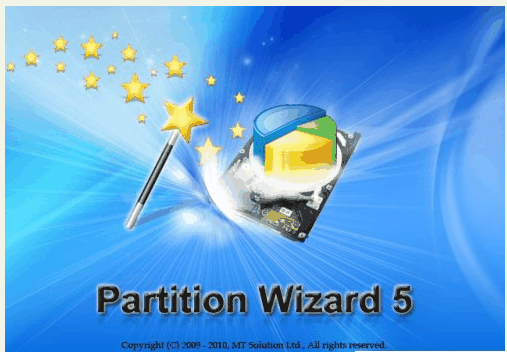Mungkin agan2 sekalian sering berkunjung ke forum2 untuk membuat sebuah thread , entah tentang informasi , share , curhat atau sekedar berjualan , tapi apakah anda berfikir , bagaimana saya bisa membuat ini ?
nah sekedar membantu , saya ingin share bagaimana supaya anda bisa membuatnya :)
semakin kita membuat sebuah lahan untuk share , semakin banyak kebaikan untuk kita :)

Yg Perlu Di ingat jika ingin Membuat Forum Sendiri :
1. kmu berlaku sebagai Admin..brarti kmu harus mempunyai caracter yg khusus
2. Harus Memiliki Seorang moderator
3. Member
4. Board/Topik
OK...tanpa banyak basa basi..gw langsung aja kasih triknya
- Masuk ke website ini http://www.forumotion.com
- Pilih Create a free Forum atau klik url ini http://www.forumotion.com/en/create-forum/
- Pilih Jenis tampilan Forum, Lalu klik Continue
- anda akan di bawah ke forum information, silakan isi kolom" yg telah di sediakan, lalu klik continue
- ingat pada bagian bawah terdapat kolom untuk memasukan pass admin(pass hrus sulit biar ngak mudah di hack)
- klau udah klik continue..anda akan di suruh untuk mengisikan password lagi(silakan di sini)
- masuk pada tampilan "Forum creation successful" brarti kmu telah sukses
- Kemudain anda klik http://forumcyber.forumotion.net nnti anda akan di bawah ke hlmn forum
- anda akan di minta untuk mengisi ulang password dan username(admin)
- hehehe  forumnya udah jadi....
forumnya udah jadi....
- sekarang urusan loe mau di apain tu forum...klau mau setting..masuk aja di panel admin
sekedar tambahan...jika ingin memilih jenis tampilan forum yg lain lagi silakan klik http://en.hitskin.com/popular-skins-2.htm
ok sekian dulu....klau masih bingung...silakan bertanya... 


Nih Cara Lain Lagi
- masuk ke website ini http://www.ucoz.com
- Pilih Create a website
- SIlakan Regist dulu..(alamat email hrus sesuai alamat email yahoo, password bleh ngarang)
- anda akan di minta untuk melakukan verifikasi email....masuk ke www.yahoo.com untuk mengaktifkan
- klau udah..anda akan di suruh untuk setting administratornya...di isi donk
- tampilan hampir mirip kayak windows di komputer loe hanya themanya berbeda 

- silakan di setting (terserah loe dah) masa gw hrus jelaskan secara detail
sekilas info :
1. ngapain buat forum klau membernya ngak ada 

2. nih cuma trik doank..jgn pindah dari forum ungu yach 


3. ngapain buat forum sendiri tapi trik & tipsnya slalu aja sama/ udah ada di forum lain 
 Selengkapnya...
Selengkapnya...
Sabtu, 18 Juni 2011
Membuat Forum Sendiri (Gratis)
Label:
Tips
cara mempartisi SD card dengan mini partition wizard
Mungkin agan2 yang nyasar kesini , nasibnya sama kayak ane , pasti ingin mempartisi SDcardnya untuk si android ! bner apa bner ?
hehe , sok tau ya ! oke , karna kemarin ane alhamdulillah sudah bisa partisi pake nih software , ane ingin sekali berbagi sama kalian yang mungkin kesulitan dalam melakukannya , untuk langkahnya , cekribout :
Download mini partition wizard disini
1.hubungkan ponsel ke PC dg usb dan mount sdcard (pilih sambungkan telpon) dan
backup semua data di sdcard sebelum mempartisi sdcard,karena sdcard nanti
akan di format
2.setelah download software mini partisi tool wizard,buka softwarenya ,nanti
kita akan melihat sdcard kita di drive paling bawah ,klik kanan drive kita
(sdcard)lalu delet sehingga menjadi unallocated.
3.buat sdcard menjadi 3 partisi :
a.partisi 1 FAT32 (data sdcard) : klik kanan drive kita lalu pilih create
,pilih create as jadi primary,lalu pilih file system jadi FAT32,lalu size and
location plih ukuran sesuai yang kita inginkan,untuk menyimpan
mp3,gambar,video ,dll ,kalo ane tak buat 1,2gb,lalu klik ok
b.partisi 2 ext2 (data app/games):klik kanan drive kita lalu pilih create
,pilih create as jadi primary,lalu pilih file system jadi ext2,lalu size and
location plih ukuran sesuai yang kita inginkan,untuk menyimpan installan
app//games ,kalo ane tak buat menjadi 420mb,lalu klik ok
c.partisi 3 linux swap (virtual memori )fungsinya buat membanti kinerja RAM
agar saat di install banyak app/game ga terlalu memberatkan RAM ,caranya:klik
kanan drive kita lalu pilih create ,pilih create as jadi primary,lalu pilih
file system jadi linux swap,lalu size and location langsung aja klik ok
4.setelah membuat partisi klik apply di pojok kiri atas,,,tunggu beberapa saat
sampai muncul tulisan berhasil (pake bhs inggris )
Setelah itu format per partisi kemudian apply lagi !
5.selesai itu cabut usb,lalu restart ponsel....
6.install link2sd apabila belum pnya bisa download disini
7.restart ponsel anda
8. lalu pindahkan dengan cara membuka setting - aplikasi - manage aplikasi - klik salah satu software yang telah anda instal lalu klik move to sd card
Enjow with link2sd
1.hubungkan ponsel ke PC dg usb dan mount sdcard (pilih sambungkan telpon) dan
backup semua data di sdcard sebelum mempartisi sdcard,karena sdcard nanti
akan di format
2.setelah download software mini partisi tool wizard,buka softwarenya ,nanti
kita akan melihat sdcard kita di drive paling bawah ,klik kanan drive kita
(sdcard)lalu delet sehingga menjadi unallocated.
3.buat sdcard menjadi 3 partisi :
a.partisi 1 FAT32 (data sdcard) : klik kanan drive kita lalu pilih create
,pilih create as jadi primary,lalu pilih file system jadi FAT32,lalu size and
location plih ukuran sesuai yang kita inginkan,untuk menyimpan
mp3,gambar,video ,dll ,kalo ane tak buat 1,2gb,lalu klik ok
b.partisi 2 ext2 (data app/games):klik kanan drive kita lalu pilih create
,pilih create as jadi primary,lalu pilih file system jadi ext2,lalu size and
location plih ukuran sesuai yang kita inginkan,untuk menyimpan installan
app//games ,kalo ane tak buat menjadi 420mb,lalu klik ok
c.partisi 3 linux swap (virtual memori )fungsinya buat membanti kinerja RAM
agar saat di install banyak app/game ga terlalu memberatkan RAM ,caranya:klik
kanan drive kita lalu pilih create ,pilih create as jadi primary,lalu pilih
file system jadi linux swap,lalu size and location langsung aja klik ok
4.setelah membuat partisi klik apply di pojok kiri atas,,,tunggu beberapa saat
sampai muncul tulisan berhasil (pake bhs inggris )
Setelah itu format per partisi kemudian apply lagi !
5.selesai itu cabut usb,lalu restart ponsel....
6.install link2sd apabila belum pnya bisa download disini
7.restart ponsel anda
8. lalu pindahkan dengan cara membuka setting - aplikasi - manage aplikasi - klik salah satu software yang telah anda instal lalu klik move to sd card
Enjow with link2sd
www.imam77.co.cc
Selengkapnya...
Selasa, 14 Juni 2011
Specifications My laptop : Compaq Presario CQ61 120 TU
Hardware
| Product Name | CQ61-120TU |
|---|---|
| Product Number | NZ146PA#AB4 |
| Microprocessor | 2.0 GHz Intel Pentium Dual-Core Mobile Processor T4200 |
| Microprocessor Cache | 1MB L2 Cache |
| Memory | 2048MB |
| Memory Max | 8192 MB |
| Video Graphics | NVIDIA GeForce G 103M |
| Hard Drive | 320G (5400 RPM) |
| Multimedia Drive | LightScribe SuperMulti 8X DVD±RW with Double Layer Support |
| Display | 16.0" Diagonal High Definition HP LED Brightview Display (1366x768) |
| Network Card | Integrated 10/100BASE-T Ethernet LAN (RJ-45 connector) |
| Wireless Connectivity | 802.11d-n WLAN |
| Sound | Altec Lansing Speakers |
| Keyboard | 101 key compatible Full size keyboard with integrated numeric keypad |
| Pointing Device | Touch Pad with On/Off button and dedicated vertical Scroll Up/Down pad |
| External Ports |
|
| Security |
|
| Power |
|
Label:
info
Rahasia Kombinasi Tombol Pada Keyboard
Kali ini kita coba membahas tombol-tombol kombinasi pada keyboard. Mungkin sebagian besar teman-teman sudah familiar dengan tombol-tombol kombinasi ini. Tombol kombinasi atau lebih trend disebut dengan shortcut, dapat memudahkan kita untuk mengoperasikan Operating System jika mouse tidak berfungsi dan bahkan dapat mempercepat kerja sehingga efisiensi pun tercipta, dibandingkan dengan menggerakkan mouse dan meng-klik perintah yang kita inginkan, lebih cepat jika kita menekan tombol shortcut yang ada pada keyboard. Yang perlu kita lakukan adalah mengingat kombinasi tombol shortcut tersebut.
Berikut ini adalah beberapa dari kombinasi tombol shortcut nya :
Tombol Keyboard Microsoft yang umum digunakan :
Windows Logo+R : Menampilkan Run dialog box
Windows Logo+M : Minimize semua windows
SHIFT+Windows Logo+M : Undo minimize semua windows
Windows Logo+F1 : Memunculkan Windows Help and Support
Windows Logo+E : Menjalankan Windows Explorer
Windows Logo+F : Find files or folders atau search
Windows Logo+D : Minimizes semua windows yang terbuka dan menampilkan desktop
CTRL+Windows Logo+F : Find computer pi
CTRL+Windows Logo+TAB : Moves focus from Start, to the Quick Launch toolbar, to the system tray (use RIGHT ARROW or LEFT ARROW to move focus to items on the Quick Launch toolbar and the system tray)
Windows Logo+TAB : Cycle through taskbar buttons
Windows Logo+Break : Membuka window System Properties dialog
Windows Logo +L: Log off Windows
Tombol Shortcut Keyboard secara Umum :
F1 : Menjalankan Windows Help
F10 : Mengaktifkan menu bar
SHIFT+F10 : Membuka shortcut menu untuk objek yang dipilih (sama dengan klik kanan pada objek).
CTRL+ESC: Menampilkan Start menu (sama dengan tombol windows, gunakan tanda panah untuk memilih item atau TAB untuk berpindah antar section)
CTRL+SHIFT+ESC: Membuka Windows Task Manager
ALT+DOWN ARROW: Membuka drop-down list box
ALT+TAB : Switch antar program yang berjalan (tekan dan tahan tombol ALT kemudian tekan tombol TAB untuk berpindah antar windows)
SHIFT : tekan dan tahan tombol SHIFT ketika memasukkan CD-ROM untuk mematikan fungsi autorun.
ALT+SPACE : Memunculkan Window's System menu (dari System menu, Anda dapat merestore, move, resize, minimize, maximize, atau menutup window)
ALT+- (ALT+hyphen) : Memunculkan Multiple Document Interface (MDI) child window's System menu (from the MDI child window's System menu, you can restore, move, resize, minimize, maximize, or close the child window)
CTRL+TAB : Switch antara child window of a Multiple Document Interface (MDI) program
ALT+Huruf yang bergaris bawah pada menu: Membuka menu yang dimaksud (contoh ALT+ f membuka menu File)
ALT+F4 : Menutup window aktif atau menutup program.
CTRL+F4 : Menutup Multiple Document Interface (MDI) window
ALT+F6 : Switch antara beberapa windows dalam satu program yang sama(contohnya bila beberapa file word terbuka, dengan menekan ALT+F6 file word akan berpindah dari satu file ke file lain)
Kombinasi antara keyboard dan mouse pada Windows Explorer :
SHIFT+right click : Membuka shortcut menu yang berisi perintah alternatif.
SHIFT+double click : Menjalankan perintah default alternatif (urutan kedua pada menu)
ALT+double click : Memunculkan file atau folder properties
SHIFT+DELETE : Menghapus file tanpa melalui Recycle Bin
SHIFT+ARROW : Memilih file atau folder secara berurutan.
CTRL+left click : Memilih file atau folder secara acak.
Shortcut control untuk Folder di Windows Explorer :
F4 : Berpindah ke folder yang berbeda dalam box Go To (Apabila toolbar aktif di Windows Explorer)
F5 : Refresh window aktif.
F6 : Berpindah antar panel di Windows Explorer
CTRL+Z : Undo perintah terakhir
CTRL+A : memilih semjua objek pada window aktif
BACKSPACE : Berpindah ke Folder Utama pada Folder Tree
F2 : Rename objek
F3 : Find all files
CTRL+X : Cut
CTRL+C : Copy
CTRL+V : Paste
ALT+ENTER : Membuka properties untuk objek yang dipilih.
Tombol Shortcut untuk Windows program :
CTRL+C : Copy
CTRL+X : Cut
CTRL+V : Paste
CTRL+Z : Undo
CTRL+B : Bold
CTRL+U : Underline
CTRL+I : Italic
Windows system key combinations :
F1: Help
CTRL+ESC : Open Start menu
ALT+TAB : Switch between open programs
SHIFT+DELETE : Delete item permanently
Windows Logo+L : Lock the computer (without using CTRL+ALT+DELETE)
Semoga Bermanfa'at.....…
Selengkapnya...
Label:
Tips
Minggu, 12 Juni 2011
Cara Setting Jaringan Workgroup Di Windows XP
Berikut ini merupakan salah satu hal yang mendasar dalam networking, yaitu mengenai Setting Jaringan Workgroup Di Windows XP yang berguna untuk menyambungkan 2 buah komputer atau lebih. Dimana terdapat beberapa keuntungan dari Sistem Jaringan Workgroup, yang antara lain :
- Pertukaran file dapat dilakukan dengan mudah (File Sharing)
- Pemakaian printer dapat dilakukan oleh semua unit komputer (Printer Sharing).
- Akses data dari/ke unit komputer lain dapat di batasi dengan tingkat sekuritas pada password yang diberikan.
- Komunikasi antar karyawan dapat dilakukan dengan menggunakan E-Mail & Chat.
- Bila salah satu unit komputer terhubung dengan modem, maka semua atau sebagian unit komputer pada jaringan ini dapat mengakses ke jaringan Internet atau mengirimkan fax melalui 1 modem.
Sementara untuk cara Network Workgroup Setup ini adalah :
- Setting IP Address pada tiap komputer dengan class dan subnet mask yang sama.
- Adapun cara setting IP Address yaitu klik Start menu lalu pilih Control Panel.
- Di Category pilih Netwok And Internet Connection, lalu pilih Icon Network Connection.
- Kemudian terdapat pilihan Network Adapter yang akan anda gunakan untuk menyambungkan ke jaringan. Pilih Network Adapter yang digunakan. Klik kanan iconnya, lalu pilih Properties.
- Pada tab General di bagian “This Connection uses the following items :” pilih Internet Protocol (TCP/IP), lalu klik Properties.
- Pilih Radio Button “Use The Following IP Address” lalu masukkan IP Address dan Subnet Masknya.
Misalnya :
IP Address : 192.168.1.10
Subnet Mask : 255.255.255.0
IP Gateway: 192.162.1.1 (jika memiliki gateway server)
- Lakukan hal seperti ini pada komputer yang lainnya, dan tentunya alamat IP-nya harus dibedakan.
- Setting Workgroup Computer, yaitu klik Start menu lalu pilih Control Panel.
- Di Category pilih Performance And Maintenance, lalu pilih icon System.
- Pada System Properties pilih tab Computer Name, lalu klik pada bagian Change.
- Pada bagian Member Of pilih Workgroup dan isi.
Misalnya :
Workgroup : PPTI UNS - Lakukan juga pada komputer yang lain dan isi Workgroup dengan nama yang sama.
- Kemudian restart komputer.
- Setelah computer login lagi windows, masuk ke Explorer, pilih My Network Places.
- Pilih Entire Network, kalau tidak ada klik kanan pada My Network Places lalu pilih Explore.
- Pilih Microsoft Windows Network, lalu pilih nama workgroup yang anda masukkan tadi, contoh diatas yaitu PPTI UNS.
- Akan terlihat komputer mana saja yang tersambung jaringan dengan workgroup PPTI UNS.
Untuk mempermudah dalam setting workgroup pada windows xp, harap mengikuti langkah kerja di bawah ini :
1. Buka Control Panel ==> Performance and Maintenance ==> System. Perhatikan tab Computer Name. Alternatif lain, Icon My Computer ==> Properties ==> Computer Name.
- Isi Computer description dengan deskripsi komputer anda, misal Client1
- Klik Change ==> keluar Computer Name Changes,
2. Computer Name Changes
- Pada Computer Name :isikan nama komputer yang diinginkan (misal Client1, Client2, Client3, dst….)
- Pada Member of, perhatikan yang Workgroup saja, isikan dengan group komputer yang diinginkan menjadi satu dalam jaringan (misal: PPTI UNS). Nama workgroup untuk masing-masing komputer yang ingin bergabung pada jaringan tersebut harus sama.
3. Klik OK, tunggu sebentar sampai muncul kotak dialog Welcome to the PPTI UNS workgroup. Restart PC untuk mengetahui perubahan.
4. Cek Workgroup dan Computer Name
- Start ==> Explore ==> cari My Network Places ==> Entire Network ==> Microsoft Windows Network ==> cari Nama Workgroup.
- Ketika nama Workgroup di klik 2X, maka list nama-nama ( Computer Name ) dari PC yang aktif/hidup akan muncul satu persatu.
Untuk sharing file atau folder silahkan mengikuti langkah kerja di bawah ini :
1. Klik kanan Start ==> Explore ==> cari folder atau file yang akan di sharing atau dimunculkan pada My Network Places (misal: My Documents)
2. Klik kanan My Document trus pilih Properties ==> pilihSharing
3. Centang kotak kecil disamping tulisan "Shared this folder on the network"
4. Centang juga "Allow network users to change my files"(Jika ingin membiarkan komputer lain bisa merubah file tersebut)
5. Klik Apply ==> OK
Semoga bermanfaat
Label:
Tips,
Trick [browser]
Rabu, 08 Juni 2011
Advanced SystemCare Pro 4.0.0.175 + Serial
 Setelah kemarin saya share Uniblue SpeedUpMyPc, kali ini saya akan share utilities lagi, yaitu Advanced SystemCare Pro 4.0.0.175 + Serial. Utilities ini juga salah satu Utilities faforit saya loh. Nah seperti apakh fitur-fiturnya? Let's check..
Setelah kemarin saya share Uniblue SpeedUpMyPc, kali ini saya akan share utilities lagi, yaitu Advanced SystemCare Pro 4.0.0.175 + Serial. Utilities ini juga salah satu Utilities faforit saya loh. Nah seperti apakh fitur-fiturnya? Let's check..Dengan software Advanced SystemCare Pro 4.0.0.175 + Serial ini sobat bisa membersihkan komputer dari spyware dan adware, mendeteksi dan menghilangkan kemungkinan kerusakan di OS sobat, memperbaiki bug di sistem registry, membersihkan file-file sementara dan tidak diinginkan(Junk Files), mengelola autoloads, serta mengoptimalkan kinerja sistem sobat. Advanced SystemCare Pro 4.0.0.175 + Serial juga merupakan versi terakhirnya, alias yang terbaru. Advanced SystemCare Pro 4.0.0.175 + Serial ini juga user-interface sob, jadi sobat tidak akan begitu kesusahan menggunakan software ini. Fitur faforit saya di software ini adalah Turbo Boost, fitur ini membuat komputer sobat menjadi lebih ringan dan cepat, karena software ini mengoptimalkan kinerja komputer.




- Increased performance and reliability
- Powerful defragmenting and optimizing hard drives
- Cleaning and optimizing the system registry
- Works automatically in the background
- Protecting the system from spyware and malicious software
- Fast and thorough cleaning hard drives from garbage
- Improving the performance of your PC
- Correction of a number of system errors
- Multilingual user interface.
Password : www.thexp-zone.co.cc
Download Advanced SystemCare Pro 4.0.0.175
 Selengkapnya...
Selengkapnya...
Uniblue SpeedUpMyPC 2011 5.1.1.3 Full + Key
 Tentunya sobat sudah tahu apa itu SpeedUpMyPC kan? Jika belum tahu, akan saya jelaskan lagi. Uniblue SpeedUpMyPC 2011 5.1.1.3 Full + Key adalah tool utilities keluaran Uniblue yang berfungsi untuk speeding up PC dengan cara membersihkan junk files, menyeting kembali registry dan lain-lain..
Tentunya sobat sudah tahu apa itu SpeedUpMyPC kan? Jika belum tahu, akan saya jelaskan lagi. Uniblue SpeedUpMyPC 2011 5.1.1.3 Full + Key adalah tool utilities keluaran Uniblue yang berfungsi untuk speeding up PC dengan cara membersihkan junk files, menyeting kembali registry dan lain-lain..Uniblue SpeedUpMyPC 2011 5.1.1.3 Full + Key merupakan versi terbarunya, dan The XP-ZONE akan memberikannya kepada sobat secara gratis. Memang PC saya juga menjadi lebih 'cepat' dengan menggunakan tool ini, tool ini sangat saya rekomendasikan kepada sobat semua untuk diinstall di komputer sobat. Hanya saja, aktivasinya mengharuskan kita untuk Online.



- Automatic scanning system
- Overview of the CPU
- Improved functionality of the processor
- Review the use of RAM
- Optimize RAM
- Review the use of disk space
- Analyze and Defragment hard drives
- Analysis and optimization of the speed of your Internet connection
- Startup Manager
- Task Manager
- Review of and recommendations for increasing its productivity
- Scan to unnecessary or unwanted data
- Complete destruction of confidential data (optional)
- Manager to uninstall
- Pleasant and intuitive user interface
- Run programs at system startup (optional)
- Automatic start scanning the system at boot program (optional)
- Run the program in the system tray
- Icon of the program in the system tray
Password : www.thexp-zone.co.cc
Download Uniblue SpeedUpMyPC 2011 5.1.1.3
Selengkapnya...